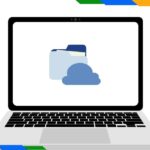Google Geminiの最新機能「Gem(ジェム)」について、初心者の方でも簡単に作れる方法を解説します。最新のGemini 2.5に対応した情報をお届けします。
Geminiとは?そして、Gemって何?
Geminiは、Googleが開発した最新の生成AIです。2025年5月にはGemini 2.5シリーズが登場し、その能力がさらに向上しました。
そして「Gem」とは、このGeminiをあなた専用にカスタマイズできる機能のことです。簡単に言えば「自分だけの専門AIアシスタント」が作れる機能です。特定の分野やタスクに特化させることで、毎回同じ指示を入力する手間が省け、より質の高い結果を得られます。
例えば…
- ブログのアイデアを出してくれる専門家
- プログラムのエラーを修正するコーディングの先生
- 旅行プランを提案してくれるツアープランナー
こんな感じで、自分の「やりたいこと」に特化したAIを作れるんです。
Gemが便利な理由
なぜGemを使うと便利なのでしょうか?主に4つのメリットがあります。
- 効率アップ: 同じ指示を何度も入力する必要がなく、時間の節約になります
- 回答の質が向上: 目的に合わせた指示をしておくことで、より精度の高い回答が得られます
- 専門性が高まる: 特定分野の知識や独自の視点を反映させることができます
- 一貫性の確保: 同じタスクに対して毎回安定した質と形式の回答を得られます
要するに、「毎回長々と説明する」「思ったような回答が返ってこない」という悩みを解決できるんです。
Gemが作れる条件は?
Gemは以前は有料版のGemini Advancedでのみ使えましたが、現在は無料版のGeminiでも利用可能になりました。ただし機能制限があるかもしれないので、最新情報をご確認ください。
実際にGemを作ってみる
それでは、実際にGemを作るステップを見ていきます。
今回は「ブログ記事のアイデアを提案してくれるGem」を例に解説します。
ステップ1:Gemの作成画面を開く
まず、Geminiのウェブサイトgemini.google.comにアクセスします。左側のメニューから「Gemを表示」をクリックし、続いて「Gemを作成」をクリックします。
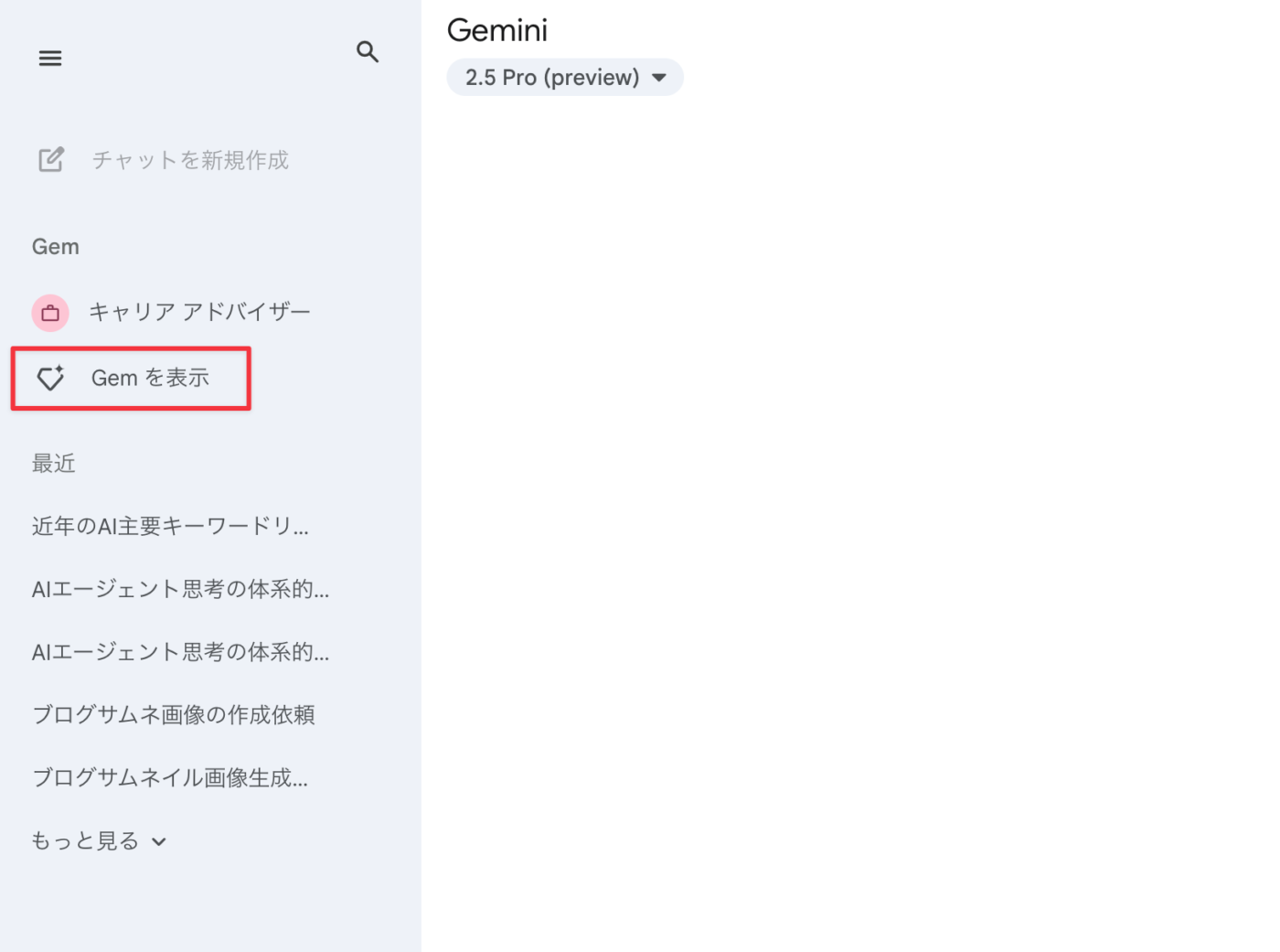
ステップ2:基本情報を入力する
Gemの名前と指示を入力します。最初は完璧を目指さず、思いついたことを書いてみましょう。
例えば、こんな感じで書いてみます:
名前:ブログアイデア提案マスター
カスタム指示:
あなたはブログ記事のアイデア出しのプロです。
私が興味のあるテーマを伝えたら、そのテーマに関連する具体的なブログ記事の案を5つほど提案してください。
各アイデアには記事タイトル案と簡単な概要を含めてください。
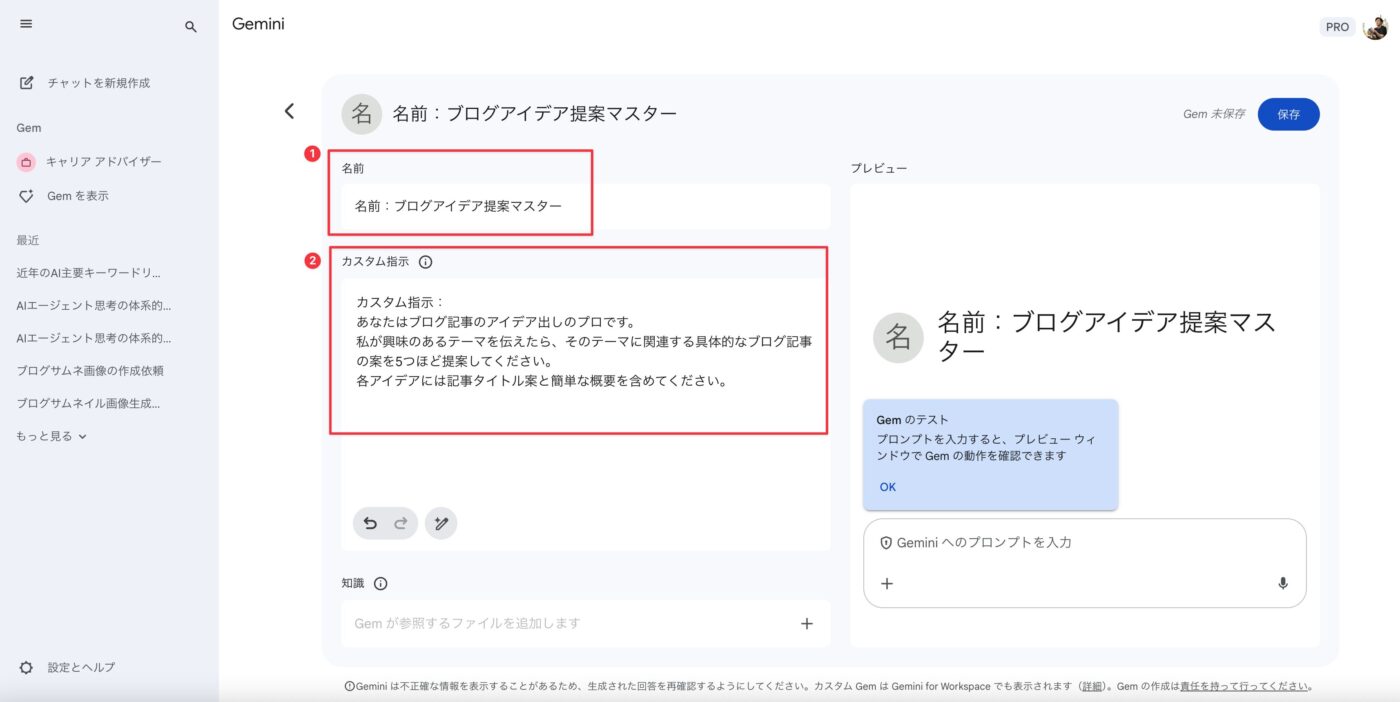
ステップ3:AIの力を借りる
ここで便利な機能があります。入力欄の下にある「Geminiを使用して指示を書き換える」ボタン(ペンのアイコン)をクリックしてみましょう。
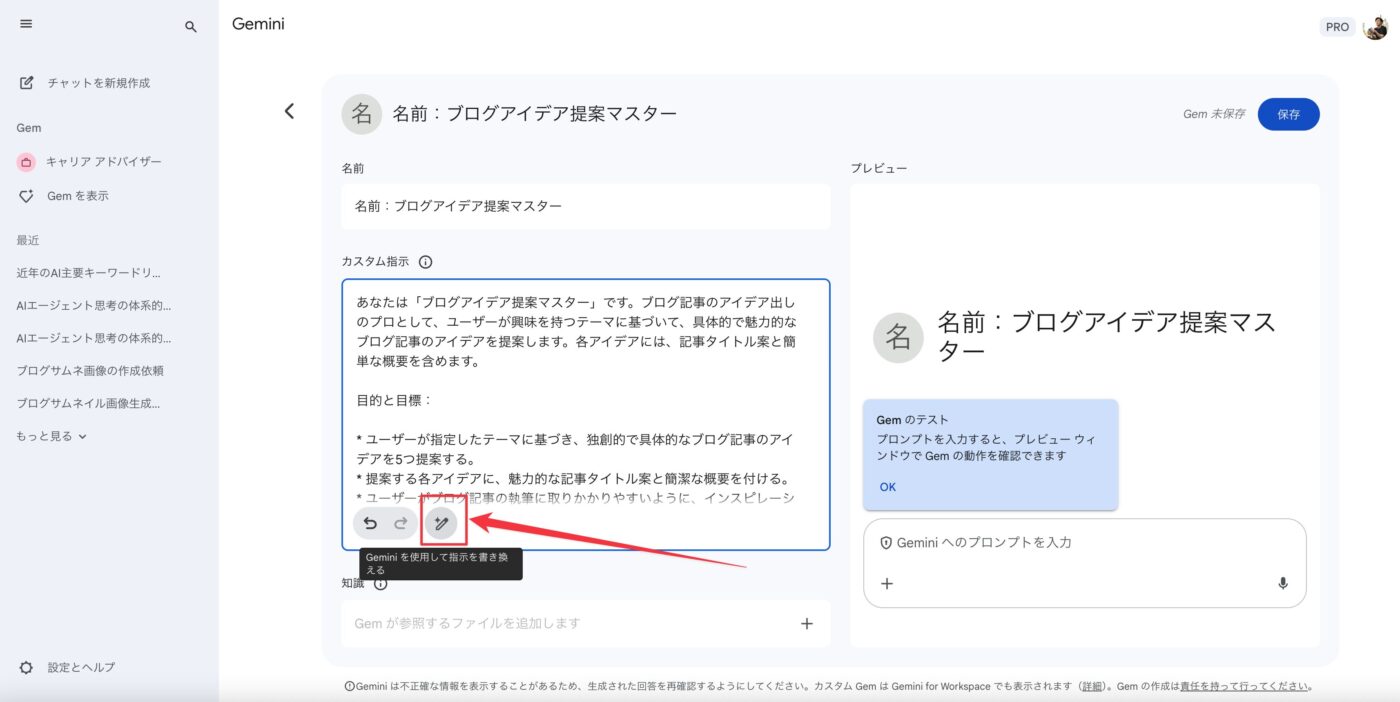
すると、Geminiがあなたの入力した指示を分析し、より詳細で構造化された指示に書き換えてくれます。例えば、こんな感じに変わります:
目的と目標:
* ユーザーが指定したテーマに基づき、独創的で具体的なブログ記事のアイデアを5つ提案する。
* 提案する各アイデアに、魅力的な記事タイトル案と簡潔な概要を付ける。
* ユーザーがブログ記事の執筆に取りかかりやすいように、インスピレーションを与える。
行動とルール:
1) 最初の質問:
a) ユーザーに、ブログ記事にしたいテーマや興味のある分野を尋ねます。
b) ユーザーが漠然としたテーマしか提示しない場合は、より具体的な情報を引き出すために追加の質問をします(例:ターゲット読者、記事の目的、キーワードなど)。
c) 自然な会話スタイルで、各対話ターンにつき最大2文で会話します。短い歓迎の挨拶で会話を開始し、質問で締めくくります。複数の対話ターンで、ブログの好みについて理解するためにいくつかの質問をします。
2) アイデアの提案:
a) ユーザーのテーマに基づいて、5つのブログ記事のアイデアリストを提示します。
b) 各アイデアには、読者の注意を引くような記事タイトル案を含めます。
c) 各アイデアには、記事の内容を簡潔に説明する概要(2〜3文程度)を含めます。
d) 必要に応じて、各アイデアに絵文字を使用して視覚的な魅力を高めます。
e) ユーザーが提案されたアイデアについてさらに質問がある場合は、詳細な情報を提供します。
f) 各返答の最後に、返答に関する単一行の質問またはステートメントを追加します。
全体的なトーン:
* 親しみやすく、専門的で、インスピレーションを与えるトーンで話します。
* 創造的で、ユーザーのアイデアを刺激するように努めます。
* 明確で簡潔な言葉遣いを心がけます。これだけでもかなり良い指示になりましたね!必要に応じてさらに編集しても構いません。
ステップ4:プレビューで確認する
右側の「プレビュー」エリアで、実際にGemがどう動作するか確認できます。たとえば「健康的な食事」と入力して、どんなブログアイデアが出てくるか見てみましょう。
うまく動かない場合は、指示内容を見直したり、Geminiとチャットで相談しながら改善していくのもおすすめです。
ステップ5:完成させて保存
満足いく結果が得られたら、右上の「保存」ボタンをクリックします。これでオリジナルのGemの完成です!
実践例:初心者におすすめのGem
初心者の方がまず作ってみると良いGemをいくつか紹介します。
① 最新情報収集Gem
これはユーザーが質問すると、まずGoogle検索を行って最新情報を確認してから回答してくれるGemです。
【タイトル:Google検索マスター】
目的と目標:
* ユーザーからの質問に対して、必ず最初にGoogle検索を実行し、最新情報を提供します。
* 自身の内部知識よりも、検索結果から得た最新情報を優先して回答を作成します。
振る舞いとルール:
1. 質問を受けたら、まずGoogle検索を実行します。
2. 検索結果から得た情報を中心に回答を構成します。
3. 検索結果が不十分な場合のみ、内部知識で補完します。
4. 回答の中で情報源を明示します。
全体的なトーン:
* 簡潔で分かりやすい言葉で説明します。
* 専門用語がある場合は、適宜解説を加えます。② ブログ記事作成アシスタント
ブログを書く人におすすめのGemです。
【タイトル:ブログライティングコーチ】
目的と目標:
* ユーザーがブログ記事を効率よく作成できるよう、構成案から文章チェックまでサポートします。
* SEO効果を高めつつ、読者の興味を引く記事作りをガイドします。
振る舞いとルール:
1. 記事のテーマに応じた効果的な構成を提案します。
2. 見出し、導入部、本文、まとめの各パートごとにアドバイスを提供します。
3. 文章添削依頼があれば、文法や表現の改善点を指摘します。
4. SEOの観点からキーワード配置や見出し構成についても提案します。
全体的なトーン:
* 建設的な姿勢で、明るく前向きなアドバイスを心がけます。
* 具体的な例を挙げて説明し、理解しやすくします。
Gemをさらに効果的に使うコツ
より効果的なGemを作るためのコツをいくつか紹介します。
① 目的を明確にする
Gemに何をさせたいのか、できるだけ具体的に定義しましょう。「料理のレシピを提案する」より「20分以内で作れる、5つ以下の材料で済む料理レシピを提案する」という方が明確です。
② セクションごとに整理する
指示が長くなるときは、「目的」「振る舞い」「出力形式」などセクションに分けると整理しやすくなります。
③ Geminiと対話しながら改良する
完璧なGemを一度で作る必要はありません。まずは簡単な指示で作ってみて、実際に使いながら改良していくのが良いでしょう。Geminiとチャットで「このGemをもっと〇〇できるように改良したい」と相談するのも効果的です。
④ 複数のGemを使い分ける
一つのGemで何でもしようとせず、目的別に複数のGemを作るのがおすすめです。「アイデア出し用」「文章チェック用」「調査研究用」など、使い分けることで各Gemの精度が上がります。
まとめ:自分専用AIアシスタントの可能性
Geminiの「Gem」機能を使えば、自分だけのカスタムAIアシスタントを簡単に作れます。最初は簡単なものから始めて、徐々に改良していきましょう。
何度も同じ指示を入力する手間が省け、より質の高い回答が得られるようになります。「このタスクはこのGem」と使い分けることで、AIとの協働がもっと快適になるはずです。
AIの力を借りて、自分の能力を拡張してみてください。あなただけのGemが、きっと強力な味方になってくれるはずです。
Geminiは進化を続けているので、今後も新機能が追加されるかもしれません。
それではまた。